스마트폰으로 통화를 할 때 통화를 하는 환경이 어수선하면 주변 소리에 묻혀서 내 목소리가 상대방에게 제대로 전달되지 않을 때가 있습니다.
특히, 키보드 소리나 물 떨어지는 소리와 같이 평소에는 거슬리지 않는 작은 소리임에도 마이크를 타면 증폭되어 전달되기 때문에 상대방이 깜짝 놀라는 경우도 있는데요.
갤럭시 스마트폰의 잘 알려지지 않은 마이크 모드 설정을 사용해서 주변 소리를 차단하고 목소리를 또렷하게 강조할 수 있습니다.
목차
갤럭시 마이크 모드란?

One UI 6.1에서 적용된 마이크 모드는 통화 시 더 나은 음성 품질을 적용하기 위한 기능입니다.
마이크 모드는 표준, 목소리 강조, 전체 스펙트럼 중에서 하나를 적용할 수 있으며 통화 시 마이크 모드의 표준 설정이 기본적으로 적용되어 있습니다.
다만 기본 설정 값이 표준으로 되어 있으며 마이크 모드의 존재를 모르는 사용자가 많아서 활용도가 낮은 기능입니다.
마이크 모드를 목소리 강조로 설정하면 주변 소리가 차단되고 사용자의 목소리만 또렷하게 전달되어 쾌적한 통화 품질을 얻을 수 있게 됩니다.
마이크 모드는 휴대폰의 마이크에만 적용되며 갤럭시 버즈와 같은 블루투스 이어폰의 마이크에는 설정할 수 없는 점 참고하시길 바랍니다.
갤럭시 마이크 모드 목소리 강조 설정 방법
튜토리얼 환경 : 갤럭시 S23 울트라
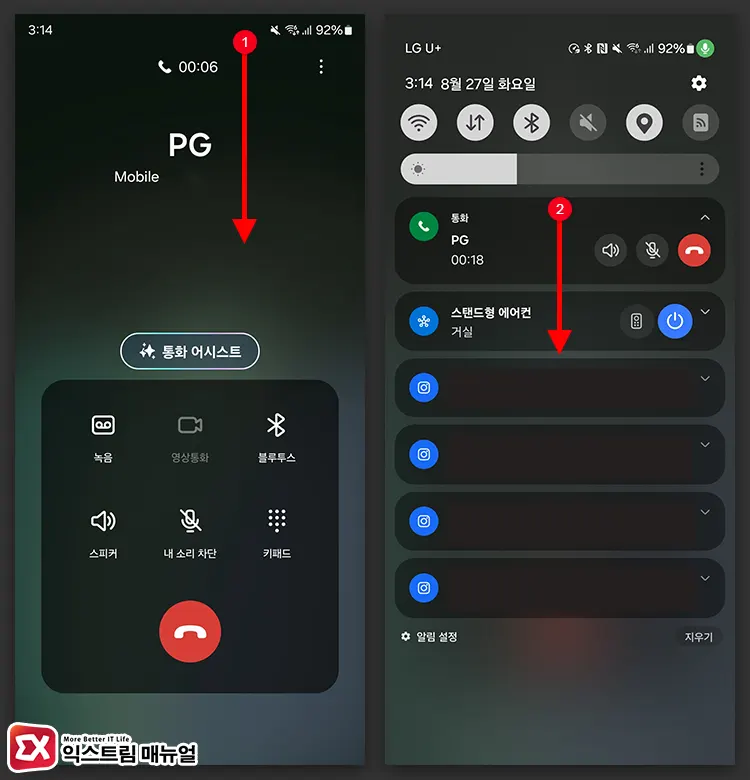
마이크 모드는 통화 중인 상태여야 설정에 접근할 수 있습니다. 통화 중인 상태에서 상단 바를 두 번 내려 빠른 설정 창을 완전히 펼칩니다.
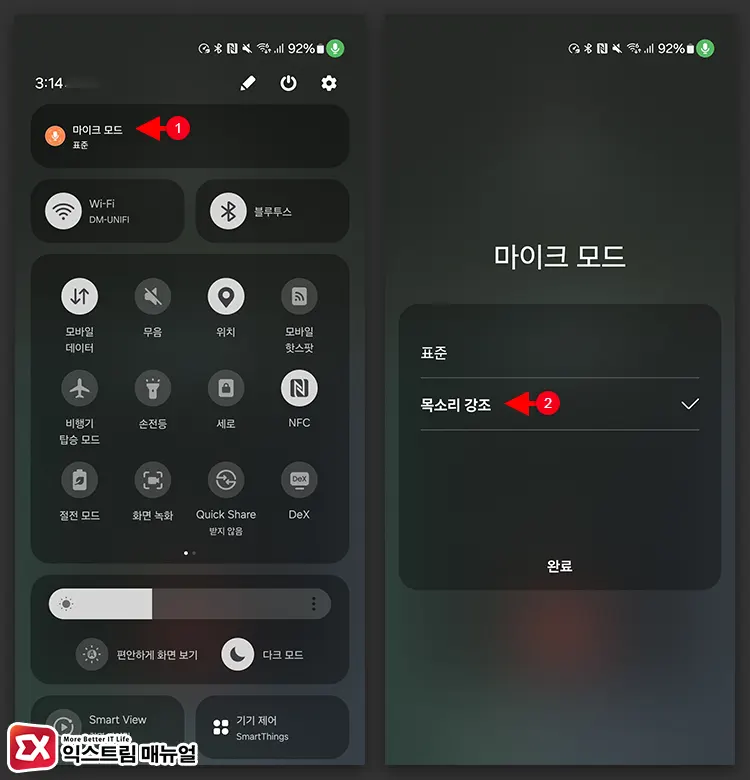
빠른 설정 창 상단의 마이크 모드를 선택한 다음 모드를 목소리 강조로 변경합니다. 그리고 완료 버튼을 누르면 주변 소리가 차단되고 목소리가 뚜렷하게 전달됩니다.
유튜브에 마이크 모드를 검색해 보면 마이크 모드가 적용되어 있을 때 주변 소음 대비 목소리 전달 정도를 테스트한 영상을 쉽게 찾아볼 수 있는데요.
목소리 강조를 적용하면 통화 시 기계식 키보드를 열심히 두드리거나 주변에서 강아지가 짖는 등의 소음이 발생되어도 주변 소음이 제거되며 심지어는 노래에서 나오는 보컬도 걸러주어 생각하는 것 보다 더 성능이 좋았습니다.
참고로 스피커 모드에서도 마이크 모드 설정이 가능하며 목소리 강조 또한 적용되는 것을 확인했습니다.
삼성 커뮤니티에서도 소개된 마이크 설정은 Full spectrum(전체 스펙트럼) 옵션도 있는데, 필자가 사용하는 갤럭시 S23 울트라의 경우 해당 옵션은 보이지 않았습니다.
이 글을 보시는 분들 중에서 갤럭시 S24 시리즈 사용자가 있다면 전체 스펙트럼 옵션을 선택할 수 있는지 댓글로 피드백 주시면 감사하겠습니다. 😆



